Configurar e solucionar problemas de Live Data em um ambiente UCCE
Opções de download
Linguagem imparcial
O conjunto de documentação deste produto faz o possível para usar uma linguagem imparcial. Para os fins deste conjunto de documentação, a imparcialidade é definida como uma linguagem que não implica em discriminação baseada em idade, deficiência, gênero, identidade racial, identidade étnica, orientação sexual, status socioeconômico e interseccionalidade. Pode haver exceções na documentação devido à linguagem codificada nas interfaces de usuário do software do produto, linguagem usada com base na documentação de RFP ou linguagem usada por um produto de terceiros referenciado. Saiba mais sobre como a Cisco está usando a linguagem inclusiva.
Sobre esta tradução
A Cisco traduziu este documento com a ajuda de tecnologias de tradução automática e humana para oferecer conteúdo de suporte aos seus usuários no seu próprio idioma, independentemente da localização. Observe que mesmo a melhor tradução automática não será tão precisa quanto as realizadas por um tradutor profissional. A Cisco Systems, Inc. não se responsabiliza pela precisão destas traduções e recomenda que o documento original em inglês (link fornecido) seja sempre consultado.
Contents
Introdução
Este documento descreve as etapas necessárias para configurar e solucionar problemas de Live Data em um ambiente Unified Contact Center Enterprise (UCCE).
Pré-requisitos
Requisitos
A Cisco recomenda que você tenha conhecimento destes tópicos:
Cisco Unified Contact Center Enterprise (UCCE)
Componentes Utilizados
As informações neste documento são baseadas nestas versões de software e hardware:
Versão do ICM: 12.6
Versão Finesse: 12.6
Versão do CUIC/Live Data: 12.6
As informações neste documento foram criadas a partir de dispositivos em um ambiente de laboratório específico. Todos os dispositivos utilizados neste documento foram iniciados com uma configuração (padrão) inicial. Se a rede estiver ativa, certifique-se de que você entenda o impacto potencial de qualquer comando.
Background
Live Data é uma estrutura de dados que processa eventos em tempo real com alta disponibilidade para relatórios de Live Data. Os Dados dinâmicos processam continuamente eventos de agentes e chamadas do gateway periférico e do roteador. À medida que os eventos ocorrem, o Live Data envia continuamente atualizações em tempo real para os clientes de relatórios do Unified Intelligence Center. O PG e o Roteador enviam eventos de chamada e de agente para Live Data à medida que os eventos ocorrem. Os Live Data agregam e processam continuamente os eventos em fluxo e publicam as informações. O CUIC se inscreve no fluxo de mensagens para receber os eventos em tempo real e atualizar continuamente os relatórios de dados dinâmicos. Valores de estados individuais, como estados de agentes, são atualizados à medida que ocorrem. Outros valores, como chamadas na fila, são atualizados aproximadamente a cada 3 segundos.
No Unified CCE, o Live Data reside em uma máquina virtual (VM) do sistema operacional de voz da Cisco. Você pode incorporar relatórios de Dados dinâmicos em áreas de trabalho de agentes do Finesse.
Para implantações do 2000 Agent
- O servidor Live Data é instalado em uma VM com o Cisco Unified Intelligence Center (CUIC) e o Cisco Identity Service (IdS)
Para implantações de agente 4000 e superiores
- O servidor Live Data é instalado em uma VM autônoma.
Verificações de conectividade de dados dinâmicos com Roteador e PG
O servidor de Live Data ativo deve estabelecer conexões TIP e TOS com os Roteadores e com todos os PGs do Agente. O servidor de Live Data inativo (em espera) deve estabelecer apenas a conexão TOS com os Roteadores e com todos os PGs do Agente.
- A porta do roteador/PG para conexão TIP tem o formato conforme este regexp: 4[0-5]034 (Isso pressupõe que haja apenas uma instância do CCE. Por exemplo: 40034, 41034, 42034...)
- A porta do roteador/PG para conexão TOS tem o formato conforme este regexp: 4[0-5]035 (Isso pressupõe que haja apenas uma instância do CCE. Por exemplo: 40035, 41035, 42035...)

Note:
- As portas para conexões TIP/TOS são atribuídas com base na ordem em que o par PG (lado A/B) é instalado no mesmo servidor.
- Por exemplo, o primeiro par PG (PG1 Lado A/B) instalado recebe as portas de base TIP 42034 e 43034, respectivamente. O segundo par PG (PG2 Lado A/B) instalado recebe as portas 44034 e 45034, respectivamente. A mesma atribuição também se aplica às portas TOS.
- As portas TIP e TOS podem variar com base no número da instância; para obter mais detalhes, consulte o Guia de utilização de portas para soluções Cisco Unified Contact Center.
Failover do Servidor de Dados ao Vivo
Os servidores Live Data funcionam no modo de espera ou com ativação forçada. Apenas um servidor Live Data está ativo por vez. O outro servidor Live Data está em espera. O servidor de Live Data em standby monitora constantemente o status do servidor ativo. Quando o servidor ativo falha, o servidor em espera assume e torna-se ativo. O servidor com falha torna-se o servidor em espera quando está pronto para servir.
Failover de TIP
O Live Data usa o protocolo de transporte TIP para se comunicar com o Roteador e os servidores PG. O servidor ativo de Live Data estabelece conexões TIP para ambos os lados do Roteador e dos PGs. O servidor Live Data em standby não estabelece nenhuma conexão TIP. Apenas uma conexão TIP está ativa por vez, para o Lado A ou para o Lado B. Quando a conexão TIP ativa falha, o servidor Live Data ativo recupera a conexão TIP ociosa.
Failover de SocketIO
Um cliente SocketIO se conecta a um dos lados do servidor Live Data para receber o fluxo de eventos do relatório Live Data (fluxo SocketIO). Os clientes do Unified Intelligence Center são um exemplo de um cliente SocketIO. O servidor Live Data em standby também produz o fluxo de SocketIO por proxy a partir do servidor ativo. As perdas de pulsação do cliente SocketIO resultam em uma falha de conexão SocketIO. O cliente SocketIO então executa o failover para o outro servidor Live Data.
Verificações de pré-configuração
Antes de implantar Dados dinâmicos, execute estas verificações:
Verificação 1
Nos servidores ICM, verifique a Pesquisa DNS Reversa e Encaminhamento para o Publicador de Dados ao Vivo e o Assinante, usando o comando nslookup.
nslookup <Live-Data-Server-FQDN>
nslookup <Live-Data-Server-IP>
Verificação 2
Na CLI do servidor de dados em tempo real, verifique a pesquisa de DNS reverso e encaminhado para os roteadores e PGs (execute verificações para os lados A e B).
utils network host <FQDN>
Substitua <FQDN> pelos FQDNs públicos dos Roteadores/PGs
utils network host <IP>
Substitua <IP> pelo endereço IP público dos Roteadores/PGs (execute verificações para os lados A e B)
Verificação 3
Verifique as configurações e os requisitos de NTP para um ambiente CCE. Consulte a seção NTP e Sincronização de tempo no Guia de design da solução CCE.
Verificação 4
Verificar se os limites de configuração estão sendo seguidos de acordo com o Guia de design da solução CCE
- Limites de agente e supervisor como: Agentes configurados por PG, Agentes por equipe, Número de agentes é um grupo de habilidades e assim por diante. Consulte o Guia de design da solução CCE para obter mais detalhes.

Note:
- Se os servidores Live Data não forem implantados de acordo com o guia de design (co-residentes vs autônomos) ou se as limitações de configuração forem excedidas, o serviço Live Data pode ficar fora de serviço.
- Para evitar problemas com o serviço Live Data, é recomendável que a versão do Live Data Server corresponda à versão exata do ICM para essa implantação.
Verificação 5
Troca de certificados para Live Data em uma implantação de UCCE

Observação: se os certificados assinados por CA estiverem sendo usados na implantação do CCE - ICM, Finesse, CUIC, LD e IdS - (assinados pela mesma Autoridade de Certificação), essa verificação poderá ser ignorada.
Ao usar certificados autoassinados
Para implantações de agentes do 2000
- Verifique se os certificados tomcat dos servidores editor e assinante CUIC-LD-IdS foram carregados no editor Finesse como tomcat-trust
- Verifique se os certificados tomcat dos servidores do editor e do assinante do Finesse foram carregados no servidor do editor CUIC-LD-IdS como tomcat-trust.
- Verifique se os certificados tomcat dos servidores editor e assinante CUIC-LD-IdS foram carregados em todos os servidores AW.
Para implantações de agente 4000 e 12000
- Verifique se os certificados tomcat dos servidores do editor de dados ao vivo e do assinante foram carregados no editor CUIC e no editor Finesse como tomcat-trust.
- Verifique se os certificados tomcat dos servidores do editor e do assinante CUIC foram carregados no editor de dados dinâmicos e no editor Finesse como tomcat-trust.
- Verifique se os certificados tomcat dos servidores do editor e do assinante do Finesse foram carregados no editor do CUIC e no editor de dados dinâmicos como tomcat-trust.
- Verifique se os certificados tomcat de todos os servidores CUIC, Live Data e Finesse estão carregados em todos os servidores AW.
- Verifique se o certificado IIS dos servidores AW foi carregado para o servidor do Publicador de Dados ao Vivo como tomcat-trust.

Note:
- Os certificados carregados como tomcat-trust no servidor do Publicador são replicados no nó Assinante nesse mesmo cluster.
- Quando um certificado é carregado em um servidor VOS, uma reinicialização completa do servidor usando o comando CLI utils system restart é necessária para que o certificado recém-carregado tenha efeito nesse servidor.
- Para servidores AW, uma reinicialização do serviço Apache Tomcat é necessária para que o certificado recém-carregado tenha efeito nesse servidor AW.
Verificação 6
Você DEVE usar o FQDN (nome de domínio totalmente qualificado) para todos os comandos de configuração do Live Data. O uso do endereço IP ao configurar Live Data pode causar problemas com o serviço Live Data.
Verificação 7
a. Para todos os comandos set Live Data, digite manualmente as senhas em vez de uma ação de copiar e colar.
b. Conjunto de caracteres com suporte para comandos CLI de instalação de dados dinâmicos
Ao trabalhar com a CLI (e não exclusivamente para Live Data), você pode usar caracteres alfanuméricos simples [0-9] [A-Z] [a-z] e estes caracteres adicionais:
- ". " (ponto)
- "!" (ponto de exclamação)
- "@" (no sinal)
- "#" (sinal numérico)
- "$" (dólar)
- "%" (porcentagem)
- "^" (acento circunflexo)
- "*" (estrela)
- "_" (sublinhado)
- "+" (sinal de mais)
- "=" (sinal de igual)
- "~" (til)
- ":" (dois-pontos)
- "(" e ")" (parênteses de abertura e fechamento)
- "{" e "}" (colchetes de abertura e fechamento)
- "[" e "]" (colchetes de abertura e fechamento)
- Os espaços são usados como separadores de entrada. A maioria dos caracteres especiais possui significado específico para o console de comando do Cisco Voice Operating System (VOS) (por exemplo, "\", "|" e assim por diante). Caracteres além do ASCII padrão são ignorados em sua maioria.
Etapas de configuração do Live Data para implantações de UCCE
Passo 1
Verifique se o tipo de implantação correto está definido na Administração do CCE em Infraestrutura > Configurações de implantação (https://<AW-Server>/cceadmin).
Passo 2
Adicione o servidor ao inventário do CCE.
Para implantações do 2000 Agent, adicione o cluster co-residente CUIC-LD-IdS selecionando a opção CUIC-LD-IdS Publisher.
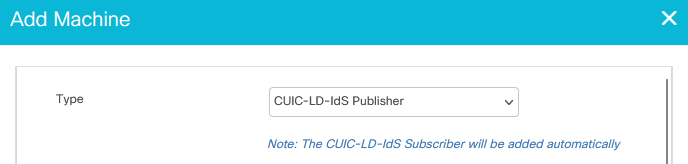
Para implantações de Agente 4000 e superiores, adicione o cluster CUIC autônomo selecionando a opção Editor do Unified Intelligence Center.
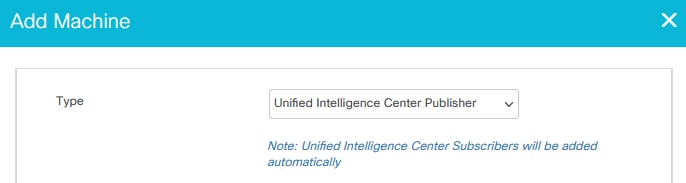

Observação: para implantações de agente 4000 e superiores, os servidores Live Data são adicionados ao Inventário usando o comando set live-data machine-services.
Etapa 3
Use o comando set live-data reporting-interval <reporting-interval-in-minutes> para definir o intervalo de relatório de dados dinâmicos em minutos.
- Os intervalos válidos são: 5 (padrão), 10, 15, 30 e 60.
- Uma reinicialização do cluster de Dados dinâmicos será necessária se e quando esse valor for modificado.
Use o comando show live-data reporting-interval para exibir a configuração atual do intervalo de relatório.
Passo 4
Configurar um usuário SQL no AW DB para trabalhar com Live Data
No servidor primário e secundário do AW DB > inicie o SQL Server Management Studio (SSMS):
- Crie um usuário com a associação de atribuição de banco de dados db_datareader e db_datawriter na configuração Mapeamento de Usuário do banco de dados awdb.
- A atribuição de banco de dados public é verificada por padrão. Essa função é necessária para usuários do CUIC, Finesse e Live Data.
Etapa 5
Execute a consulta SQL para o usuário SQL configurado para trabalhar com Live Data.
USE master
GO
GRANT CONTROL ON CERTIFICATE :: UCCESymmetricKeyCertificate TO "<user>"
GRANT VIEW DEFINITION ON SYMMETRIC KEY :: UCCESymmetricKey TO "<user>"
Substitua <user> pelo nome de usuário do usuário criado na Etapa 4.
Etapa 6
Configurar Live Data com AW
set live-data aw-access primary <aw1-server-fqdn> <port> <aw-database> <sql-user>
set live-data aw-access secondary <aw2-server-fqdn> <port> <aw-database> <sql-user>
Where
- porta: porta SQL (por padrão, o Mecanismo de Banco de Dados do SQL Server escuta na porta TCP 1433)
- aw-database: awdb
- sql-user: usuário do SQL criado no banco de dados AW (etapa 4)
Esse comando informa ao Live Data como acessar o AW DB primário e o AW DB secundário. O comando também testa automaticamente a conexão do Live Data com o AW primário ou secundário, verifica se o usuário configurado tem acesso apropriado ao AW DB e relata os resultados. (O status do teste deve mostrar 'Bem-sucedido'). Não é necessário configurar o AW DB nos servidores do Publicador de Dados ao Vivo e do Assinante. A configuração é replicada entre o Publicador de Dados ao Vivo e o nó Assinante.
Para visualizar os BDs AW primário e secundário configurados, use o comando:
show live-data aw-access
Etapa 7
Conectar servidores de dados Live a registros de Serviço de Máquina (somente para implantações de Agente 4000 e superiores)
set live-data machine-services <user@domain>
Esse comando permite que os servidores LD se registrem na tabela de serviços de máquinas para que os servidores LD sejam detectáveis. Isso também registra as credenciais para chamar a API Live Data.
Requisitos que o usuário deve ter para executar o comando de serviços da máquina com êxito:
- Deve ser um usuário de domínio.
- Deve estar em um formato de Nome UPN. Exemplo: admin@stooges.cisco.com
- É necessário ter permissão de acesso de gravação nas tabelas do Computador.
- Deve ser autorizado a alterar a configuração do Unified CCE.

Note:
- Quando você executa esse comando, ele solicita que você especifique a senha de login para user@domain, a ser usada para autenticação com acesso ao banco de dados AW. Ele também solicita que você especifique a senha do usuário conectado para a sessão CLI atual.
- Para implantações do 2000 Agent, o serviço Live Data que faz parte de um cluster co-residente, é adicionado ao Inventário quando os nós co-residentes são adicionados, selecionando a opção 'Publicador CUIC-LD-IdS' na Etapa 2. E, portanto, não precisa de um comando 'set live-data machine-services <user@domain>'.
Passo 8
Configure a fonte de dados Live Data no CUIC.
set live-data cuic-datasource <cuic-fqdn> <cuic-port> CUIC\<cuic-user>
Where
- porta cuic = 8444
- cuic-user = Usuário do aplicativo CUIC (credenciais de login de superusuário)
Quando esse comando for executado com êxito, as fontes de dados primárias e secundárias do Live Data poderão ser vistas na guia Fontes de dados na GUI do CUIC.
Para exibir a configuração da fonte de dados Live Data, use o comando:
show live-data cuic-datasource <cuic-fqdn> <cuic-port> CUIC\<cuic-user>
Passo 9
Baixe os relatórios de Dados dinâmicos de cisco.com e importe os relatórios de Dados dinâmicos para o servidor CUIC.

Observação: os relatórios de Dados dinâmicos DEVEM corresponder à versão do seu controlador central.
Passo 10
Na página Cisco Finesse Administration (https://<Finesse>/cfadmin), navegue até a guia Finesse Desktop Layout e substitua o padrão 'my-cuic-server' pelo FQDN correto do servidor CUIC.
Passo 11
Configurar o Compartilhamento de Recursos entre Origens (CORS) para Dados Dinâmicos
a. No Finesse Publisher and Subscriber, verifique se o CORS está habilitado usando o comando utils finesse cors status.
Se estiver desabilitado, você poderá habilitá-lo usando o comando utils finesse cors enable.
b. Execute os comandos CORS em todos os servidores CUIC:
utils cuic cors enable
utils cuic cors allowed_origin add https://<finesse-publisher>
utils cuic cors allowed_origin add https://<finesse-subscriber>
utils cuic cors allowed_origin add https://<finesse-publisher>:8445
utils cuic cors allowed_origin add https://<finesse-subscriber>:8445
c. Execute os comandos CORS nos servidores do Publicador de Dados ao Vivo e do Assinante:
utils live-data cors enable
utils live-data cors allowed_origin add https://<finesse-publisher>
utils live-data cors allowed_origin add https://<finesse-subscriber>
utils live-data cors allowed_origin add https://<finesse-publisher>:8445
utils live-data cors allowed_origin add https://<finesse-subscriber>:8445
d. Para verificar a configuração do CORS:
Em todos os servidores CUIC:
utils cuic cors status
utils cuic cors allowed_origin list
No Publicador e Assinante do Live Data:
utils live-data cors status
utils live-data cors allowed_origin list

Note:
- Para implantações co-residentes, o conjunto de comandos utils cuic cors e utils live-data cors precisa ser executado nos servidores co-residentes do Publicador e do Assinante.
- Para implantações autônomas, o conjunto de comandos utils cuic cors deve ser executado em todos os nós CUIC no cluster CUIC e o conjunto de comandos utils live-data cors deve ser executado nos servidores do Publicador de Dados ao Vivo e do Assinante.
Etapa 12
Reinicie todos os servidores CUIC/LD e Finesse usando o comando CLI:
utils system restart
Lista de verificação de Troubleshooting
Etapa 1: Verifique o status do Serviço Live Data
Certifique-se de que todos os serviços Live Data sejam INICIADOS usando o comando 'utils service list'.
CCE Live Data ActiveMQ Service[STARTED]
CCE Live Data Cassandra Service[STARTED]
CCE Live Data Event Store Service[STARTED]
CCE Live Data SocketIO Service[STARTED]
CCE Live Data Storm DRPC Service[STARTED]
CCE Live Data Storm Nimbus Service[STARTED]
CCE Live Data Storm Supervisor Service[STARTED]
CCE Live Data Web Service[STARTED]
CCE Live Data Zookeeper Service[STARTED]
Etapa 2: Verifique a conectividade do Live Data com o AW
Assegure a conectividade com os servidores AW usando o comando:
show live-data aw-access
O status do teste deve mostrar 'Bem-sucedido'.
Etapa 3: Verifique o estado do cluster Live Data usando o comando show live-data failover
Verifique o estado do Cluster de Dados ao Vivo usando o comando
show live-data failover
| Estado do Cluster | Descrição |
| EMPARELHADO-ATIVO |
O servidor Live Data está no estado ativo e se comunica com o lado remoto. |
| EMPARELHADO - EM ESPERA |
O servidor Live Data está no estado de espera e se comunica com o lado remoto. |
| ISOLADO-ATIVO |
O servidor Live Data está no estado ativo, mas não pode se comunicar com o lado remoto. |
| ISOLATED-STANDBY |
O servidor de Live Data está no estado de espera, mas não pode se comunicar com o lado remoto. |
| MODO SIMPLIFICADO |
O servidor Live Data está funcionando no modo simplex. |
| FORA DE SERVIÇO |
O servidor Live Data está fora de serviço. |
| CONECTANDO |
O servidor Live Data está tentando fazer um handshake com o lado remoto. |
| TESTANDO |
O servidor de Dados dinâmicos não pode se comunicar com o lado remoto e está usando o procedimento Test-Other-Side para determinar se deve estar no estado ISOLATED-ATIVE ou ISOLATED-STANDBY. |
| INDISPONÍVEL |
O Live Data não foi implantado. |

Observação: o status ISOLADO ativo/em espera indica uma comunicação entre servidores Live Data. Isso não faz com que a fonte de dados Live Data no CUIC fique offline.
a. Se o comando 'show live-data failover' mostrar o estado do cluster como INDISPONÍVEL.
- Este status indica que os Dados dinâmicos não foram implantados com êxito devido a configurações incompletas.
Itens de ação:
- Verifique se todas as etapas de configuração foram concluídas com êxito.
- Baixe os logs do CCE Live Data Storm Services usando RTMT e analise o arquivo deployment_control.log
- Como alternativa, você pode fazer download do arquivo usando o comando CLI file get ativelog livedata/logs/livedata-storm/deployment_control.log
b. Se o comando 'show live-data failover' mostrar o estado do cluster como OUT-OF-SERVICE.
- Esse status indica que o Live Data foi implantado com êxito, mas pode haver problemas de conectividade ou os limites de configuração foram excedidos.
Itens de Ação
- Garanta a conectividade de rede entre os servidores Live Data e os Roteadores/PGs (consulte o Guia de Utilização de Portas do CCE)
- Verificar se o servidor Live Data foi implantado de acordo com o guia de design (co-residente versus autônomo)
- Verifique se os limites de configuração NÃO foram excedidos.
- Baixe e analise os logs do CCE Live Data Storm Services (principalmente o arquivo worker.log)
- Como alternativa, você pode fazer download do arquivo de registro usando o comando CLI file get ativelog livedata/logs/livedata-storm/
c. Se o comando 'show live-data failover' mostrar o estado do cluster como ISOLADO.
- Esse status indica um problema de conectividade entre os dois servidores Live Data devido ao qual eles não conseguem se comunicar.
Etapa 4: Verifique a configuração da fonte de dados Live Data
Certifique-se de que a fonte de dados Streaming Live Data reflita os hosts corretos usando o comando:
show live-data cuic-datasource <cuic-fqdn> <cuic-port> CUIC\<cuic-user>
Etapa 5: Verifique o status da fonte de dados Live Data no CUIC
Se o comando 'show live-data cuic-datasource' mostrar as configurações corretas, mas a fonte de dados Live Data mostrar offline no CUIC:
- Verifique se as portas do Serviço Web Live Data e do Serviço SocketIO Live Data estão abertas bidirecionalmente entre o servidor Live Data e o navegador.
- Os logs do CCE Live Data Storm Services, do CCE Live Data SocketIO Service e do Console do navegador podem ajudar a isolar ainda mais a possível causa do problema.

Observação: a partir da versão 12.6.2 do Live Data, as portas 12005 e 12008 são preteridas e removidas em versões futuras. A porta 443 agora é usada para o Serviço Web Live Data e o Serviço SocketIO Live Data.
Etapa 6: Verifique a conectividade da porta em servidores Live Data
Verifique a conectividade de porta da CLI do Live Data Server usando o comando show open ports.
- A saída do Servidor de Dados Dinâmicos ativo deve mostrar 2 conexões estabelecidas com cada um dos Roteadores e PGs do Agente (para as conexões TIP e TOS).
- A saída do Servidor de Dados Dinâmicos (standby) inativo deve mostrar 1 conexão estabelecida com os Roteadores e os PGs (para as conexões TOS).
show open ports regexp 4[0-5]03[45] (For Instance-0)
show open ports regexp 4[0-5]07[45] (For Instance-1)
Etapa 7: Verificar a Conectividade de Portas em servidores ICM
Verifique a conectividade da porta a partir do prompt de comando nos Roteadores e PGs usando o comando netstat.
- A saída deve mostrar as portas no estado ESTABLISHED para o Publicador de Dados ao Vivo e o Assinante.
- A saída deve mostrar 2 conexões ESTABLISHED com o servidor Ative Live Data (para as conexões TIP e TOS).
- A saída deve mostrar 1 conexão ESTABLISHED com o servidor Live Data inativo (em espera) (para as conexões TOS).
netstat -an | findstr "<LD-SideA-IP> <LD-SideB-IP>"
OR
netstat -an | findstr 4[0-5]03[45] (For Instance-0)
netstat -an | findstr 4[0-5]07[45] (For Instance-1)
a. Se as portas nem mesmo mostrarem estar no estado LISTENING:
- Verifique se o tipo de implantação correto e compatível está definido de acordo com o guia de design.
- Pode ser necessário reiniciar o servidor.
b. Se as portas não estiverem no estado ESTABLISHED e continuarem no estado LISTENING:
- Verifique a conectividade de rede entre os Roteadores/PGs e os servidores Live Data.
- Nos Roteadores/PGs, verifique as pesquisas de DNS direto e reverso para o servidor de dados dinâmicos.
- Nos servidores LiveData, verifique as pesquisas de DNS direto e reverso para os endereços públicos do servidor Roteador/PG.
Etapa 8: verificações adicionais
a. Consulta SQL para verificar o número de agentes configurados por equipe:
Executar consulta no awdb (Sem impacto na produção)
Select TeamName = AT.EnterpriseName, NumAgentsOnTeam = COUNT(ATM.SkillTargetID), SupervisorName = Person.LastName + ', ' + Person.FirstName
FROM Agent_Team AT LEFT OUTER JOIN
(Select * from Agent ) Agent ON AT.PriSupervisorSkillTargetID = Agent.SkillTargetID LEFT OUTER JOIN Person ON Person.PersonID = Agent.PersonID,
Agent_Team_Member ATM
WHERE ATM.AgentTeamID = AT.AgentTeamID
GROUP BY AT.EnterpriseName, Person.LastName + ', ' + Person.FirstName
ORDER BY AT.EnterpriseName
b. Consulta SQL para verificar o número de Agentes configurados por grupo de habilidades:
Executar consulta no awdb (Sem impacto na produção)
Select Skill_Group.EnterpriseName, NumAgentsInSG = COUNT(Skill_Group_Member.AgentSkillTargetID)
FROM Skill_Group, Skill_Group_Member
WHERE Deleted = 'N' AND Skill_Group.SkillTargetID = Skill_Group_Member.SkillGroupSkillTargetID
GROUP BY EnterpriseName;
c.
Se forem detectados problemas de Live Data após uma atualização, verifique o valor de configuração de 'DBMaintenance'.
- 0 - habilitado
- 1 - desativado.
Se estiver desabilitado, habilite as alterações de configuração definindo DBMaintenance como 0 e reinicie o serviço Apache Tomcat no AW Server.
Caminho do Registro: HKEY_LOCAL_MACHINE\SOFTWARE\Cisco Systems, Inc.\ICM\<nome da instância>\Router<A/B>\Router\CurrentVersion\Configuration\Global\DBMaintenance.
Logs necessários para solucionar problemas de Dados dinâmicos
Dos servidores do ICM
- Defina a configuração de rastreamento para o processo rtr e opc no nível 1 ou no nível 2, dependendo de quão detalhado você deseja que os logs sejam.
Router
- rtr logs
PG
- logs de opc
Nos servidores LiveData
Usando RTMT
Usando CLI
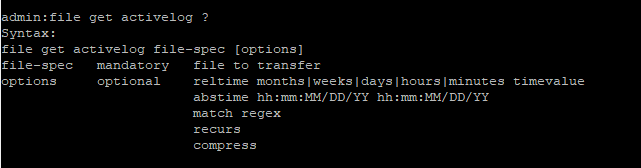
file get activelog livedata/logs recurs compress
Este comando coleta logs de todos os componentes de Dados dinâmicos
Como alternativa, você também pode coletar logs para os componentes individuais do Live Data.
CCE Live Data ActiveMQ
file get activelog livedata/logs/livedata-activemq
CCE Live Data Cassandra Service
file get activelog livedata/logs/livedata-cassandra
CCE Live Data Event Store Service
file get activelog livedata/logs/livedata-event-store
CCE Live Data SocketIO Service
file get activelog livedata/logs/socketio-service
CCE Live Data Storm Services
file get activelog livedata/logs/livedata-storm
CCE Live Data Web Service
file get activelog livedata/logs/livedata-web
CCE Live Data Zookeeper Service
file get activelog livedata/logs/livedata-zookeeper
Dos servidores CUIC
Usando RTMT

Usando CLI
Intelligence Center Reporting Service
file get activelog cuic/logs/ recurs compress
Console do navegador e registros de rede
Colete o Console do navegador e os logs de rede para o problema de duração. Comece limpando o cache, reinicie o navegador e capture os logs a partir do momento do login, cobrindo a tentativa feita para reproduzir o problema
Para o navegador Chrome/Edge:
- Clique no ícone Configurações e navegue até Ferramentas para desenvolvedores > Mais ferramentas > Ferramentas para desenvolvedores.
- Na guia Ferramentas para desenvolvedores > Console, clique no símbolo da engrenagem e marque as opções: Preservar registro, Mostrar carimbos de data/hora, Registrar XMLHttpRequests.
- Na guia Ferramentas para desenvolvedores > Rede, clique no símbolo da engrenagem e marque a opção Preservar registro.
- Feche a página de configurações.
- O console e os registros de rede podem agora ser coletados clicando com o botão direito do mouse nas respectivas guias e selecionando Salvar tudo como.
Para o navegador Firefox:
- Clique no ícone do menu Aplicativos e navegue até Mais ferramentas > Ferramentas do Desenvolvedor da Web.
- Na guia Rede, clique no símbolo da engrenagem e selecione a opção: Persistir registros.
- O console e os registros de rede podem agora ser coletados clicando com o botão direito do mouse nas respectivas guias e selecionando Salvar tudo como.
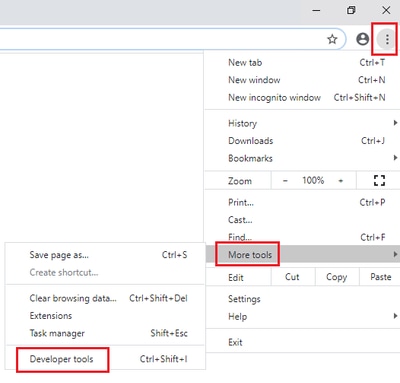 Chrome
Chrome 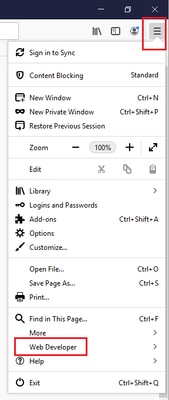 Firefox
Firefox
Captura do pacote
Comando para executar Capturas de Pacotes em Servidores VOS:
- utils network capture eth0 file <enter_file_name> count 10000000 size all
- utils network capture-rotate eth0 file <enter_file_name> count 1000000 size all (para log-rotate)
Coletar Capturas de Pacote usando RTMT:
- Navegue até System > Trace & Log central > Collect files > Packet Capture Logs (na segunda página do RTMT)

Coletar Capturas de Pacotes usando CLI:
- file get ativelog /platform/cli/*.cap*
As capturas de pacotes permanecem no disco até serem excluídas. É recomendável excluir essas capturas periodicamente.
- Para listar todas as capturas, execute file list ativelog platform/cli/*.cap*
- Para fazer o download das capturas, execute o arquivo get ativelog platform/cli/*.cap*
- Para excluir capturas, execute file delete ativelog platform/cli/*.cap*
Informações Relacionadas
12.6(1)
Guia de design da solução
Guia de instalação e atualização
12.6(2)
Guia de design da solução
Guia de instalação e atualização
Histórico de revisões
| Revisão | Data de publicação | Comentários |
|---|---|---|
1.0 |
14-Feb-2024 |
Versão inicial |
Colaborado por engenheiros da Cisco
- Joshua Raja
Contate a Cisco
- Abrir um caso de suporte

- (É necessário um Contrato de Serviço da Cisco)
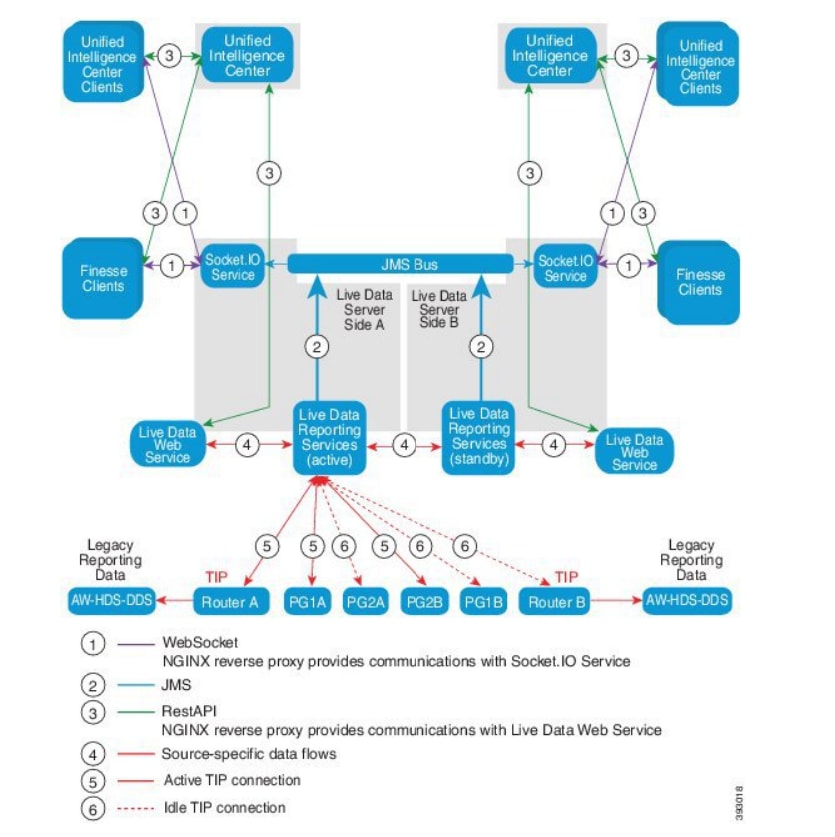
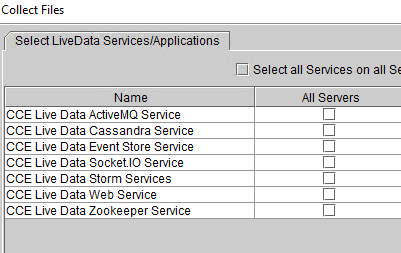
 Feedback
Feedback